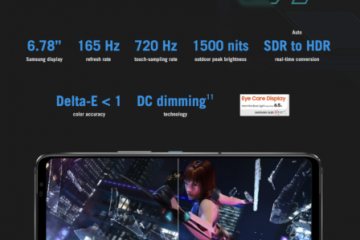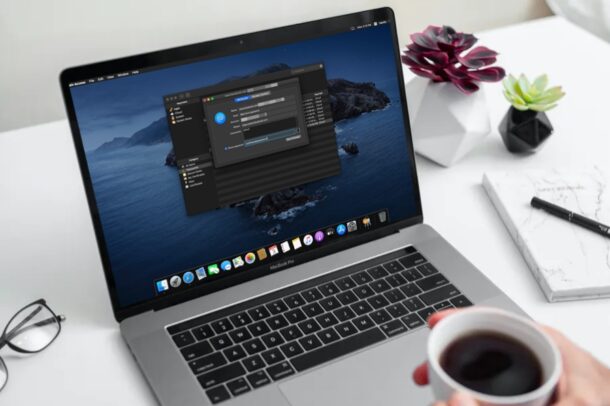
キーチェーンを使用して、パスワードを保存したり、Safari で Web サイトにすばやくサインインしたり、Mac にインストールされている特定のアプリにログインしたりしていますか?その場合は、キーチェーンで使用される情報が最新であることを確認する必要があります。これは、MacOS からキーチェーン内に保存されたパスワードとログイン情報を編集する必要がある場合があることを意味します。
ユーザーが承認した場合、Web サイトまたはアプリに初めてログインしたときに、キーチェーンはユーザー名とパスワードのデータを自動的に保存します。ただし、後で別のデバイスからオンライン アカウントのパスワードを変更すると、キーチェーンで使用されているログイン情報が古くなり、Web サイトにサインインするための自動入力情報として機能しなくなります。このような状況では、Web サイトに再度アクセスするときにログイン情報を手動で入力し、更新された詳細をキーチェーンに保存する必要があります。とにかく、キーチェーンでパスワードを更新するまでは。
興味がある場合は、キーチェーン アクセスを使用して Mac で保存されたパスワードとログイン情報を編集する方法をご覧ください。
Mac のキーチェーンに保存されたパスワードとログインを編集する方法
キーチェーンに保存されているユーザー名とパスワードの詳細を手動で更新することは、macOS システムでは非常にシンプルで簡単な手順です。開始するには、以下の手順に従ってください。
- まず、Mac で Spotlight 検索にアクセスする必要があります。デスクトップの右上隅にある「虫眼鏡」アイコンをクリックします。または、Command + Space バーを押して Spotlight 検索を開くこともできます。

- 次に、検索フィールドに「キーチェーン」と入力し、検索結果から「キーチェーン アクセス」を開きます。
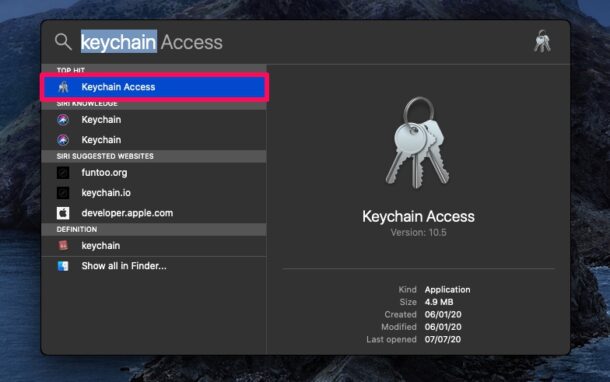
- キーチェーン アクセスが開くと、Mac に保存されているすべてのパスワードのリストが表示されます。カテゴリで「すべてのアイテム」または「パスワード」を選択できます。次に、このウィンドウの右上隅にある検索フィールドを使用して結果を絞り込みます。たとえば、Web サイトの名前を入力するだけで開始できます。

- 詳細を更新するアカウントが見つかったら、そのアカウントを右クリックし、以下に示すように [情報を見る] を選択します。
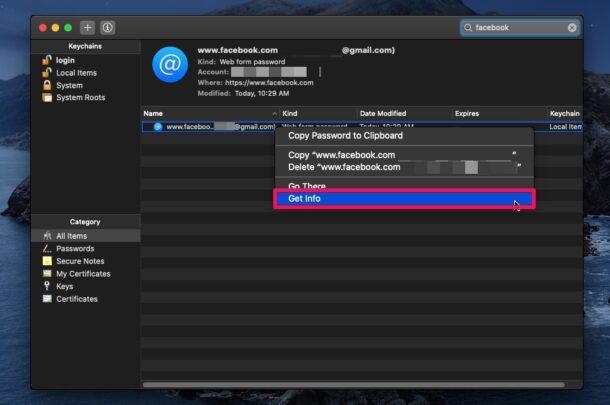
- これにより、使用したログイン情報に関するすべての必要な詳細を含むポップアップ ウィンドウが画面に開きます。パスワードが隠されていることに気付くでしょう。これを表示するには、[パスワードを表示] の横にあるボックスをオンにします。

- キーチェーンのパスワードを入力するように求められます。デフォルトでは、これはシステムへのログインに使用される Mac のユーザー パスワードと同じです。パスワードを入力したら、[OK] をクリックします。
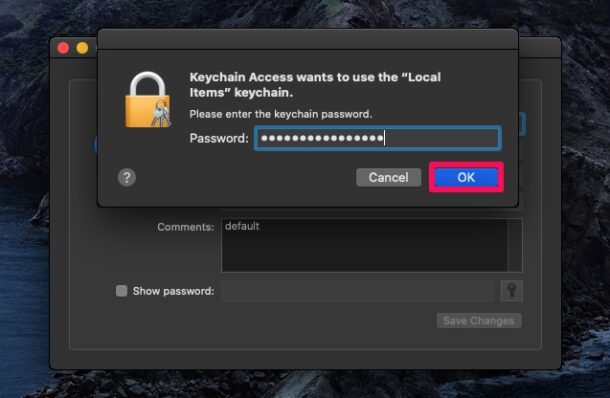
- ここに表示されているパスワードを表示および編集できるようになります。更新したパスワードを入力し、[変更を保存] をクリックして、新しいデータをキーチェーン アクセスに保存します。
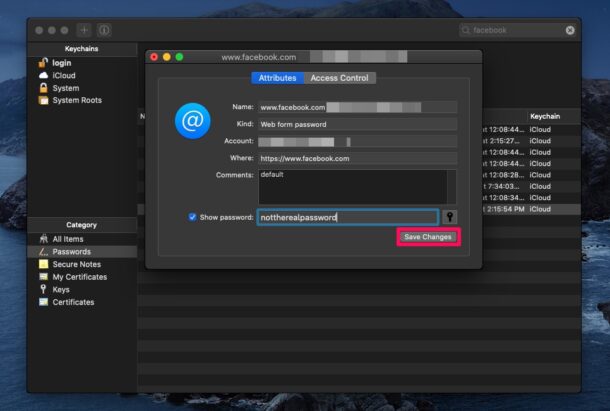
ご覧のとおり、キーチェーン アクセスを備えた Mac では、保存されたパスワードと認証の詳細を非常に簡単に編集できます。
同様に、同じメニューの「アカウント」フィールドを使用してユーザー名を更新し、後で使用するためにキーチェーン アクセスに新しい情報を保存することもできます。ところで、キーチェーンは非常に長い間使用されてきたため、このトリックは基本的にすべてのバージョンの macOS および Mac OS X で機能します。
キーチェーンは非常に便利なツールで、パスワードとログインの保存、安全なパスワード生成、忘れた、または紛失した Web サイトのパスワードを簡単に見つける、デフォルトのログイン キーチェーンのパスワードを変更した場合、保存されているパスワード データにアクセスして編集するには、それぞれのパスワードを入力する必要があります。
iPhone や iPad などの他の Apple デバイスを所有していますか?もしそうなら、キーチェーンを使って安全に保管する方法を学ぶことに興味があるかもしれませんiOS および iPadOS デバイスのパスワードも同様です。 キーチェーンに手動でパスワードを追加できます。-party パスワード マネージャー、さらには iPhone や iPad に保存されたパスワードを編集.キーチェーンに加えた変更は、iCloud の助けを借りて、他のすべての Apple デバイス間で同期されます。
Mac のキーチェーン アクセスに保存されている古いパスワードを見つけて更新できましたか? macOS、iPadOS、iOS デバイスでのキーチェーンの統合についてどう思いますか?コメントであなた自身のヒント、考え、関連する経験を共有してください。